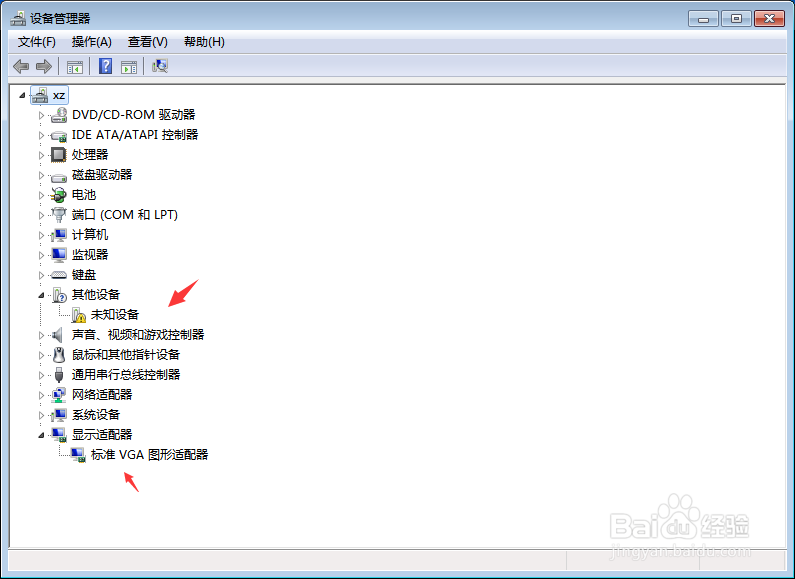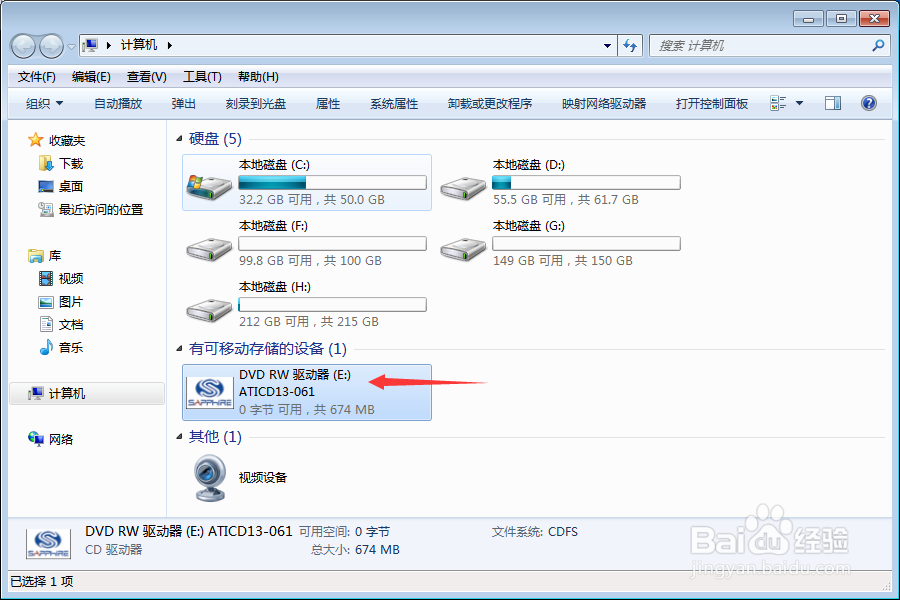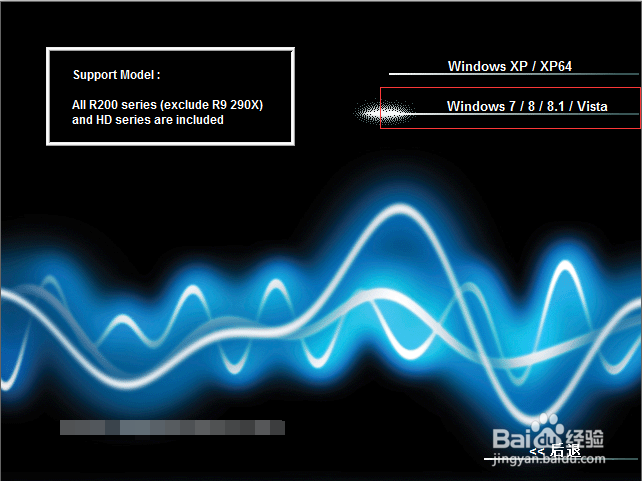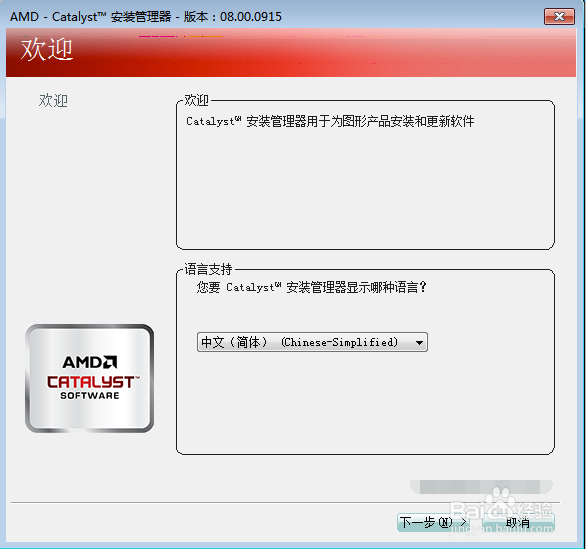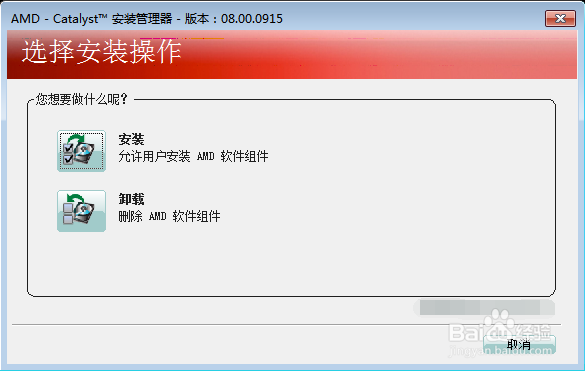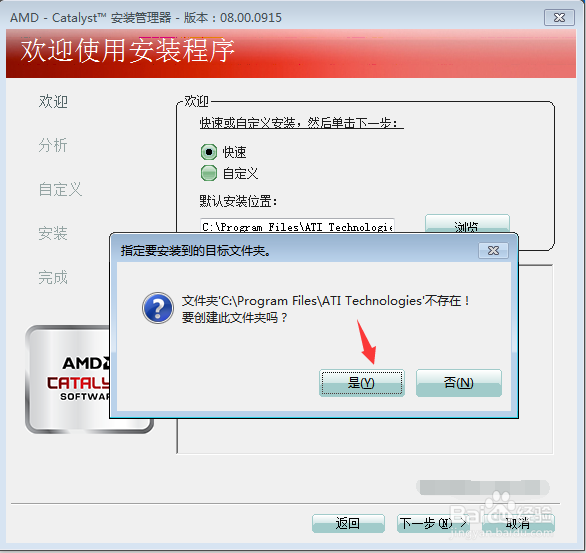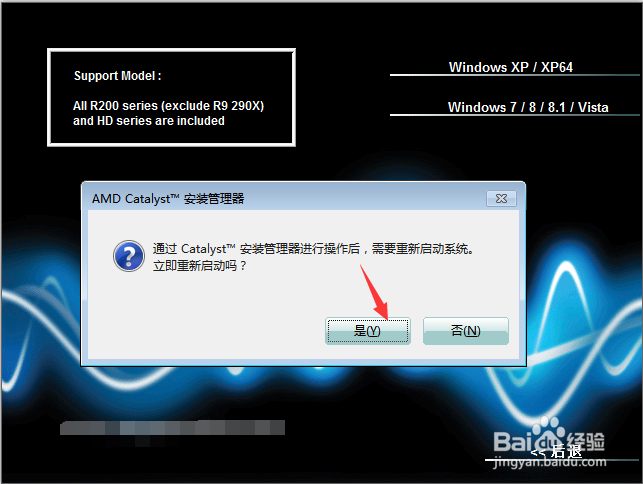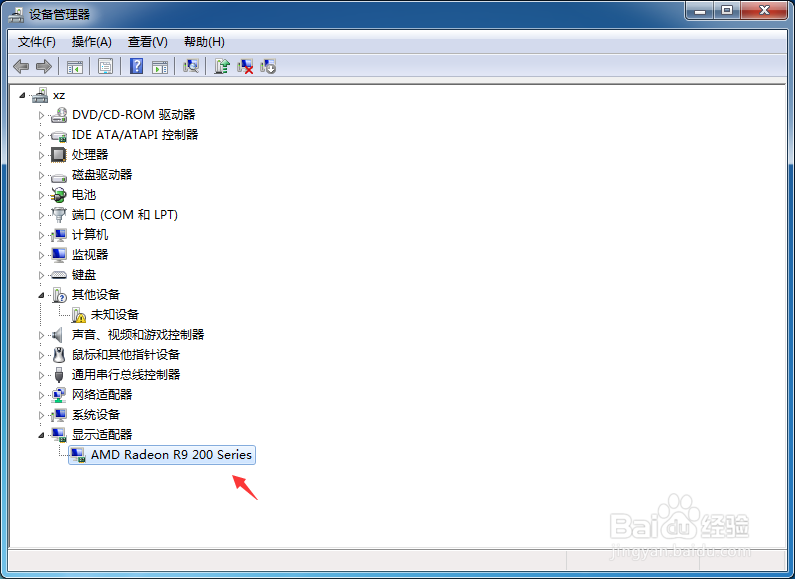怎么安装显卡驱动!
1、先来看看没有成功安装显卡驱动,在【设备管理器】中不会看到显卡型号的。
2、放入驱动光盘,打开【这台电脑】就会看到驱动盘。
3、根据界面提示选择【简易安装】,不同的显卡驱动界面有所不一样,大家注意一下。
4、在弹出的界面选择你本机的操作系统,不同的系统驱动是不一样的,如果安装不正常会出现蓝屏的或死机等情况。
5、指出安装管理界面,选择语言。
6、点【安装】,如果本机之前安装过的,可以在这里点【卸载】后再重新安装。
7、点快速安装,还可以改变驱动安装的路径,但一般不要改修。
8、在提示框上点【是】。
9、安装成功后,重新启动电脑就可以了。
10、最后在到【设备管理器】看看。驱动已经安装成功了。
声明:本网站引用、摘录或转载内容仅供网站访问者交流或参考,不代表本站立场,如存在版权或非法内容,请联系站长删除,联系邮箱:site.kefu@qq.com。
阅读量:93
阅读量:94
阅读量:41
阅读量:37
阅读量:66